PS的4种抠图方法 分分钟就学会
时间:2022-10-24作者:未知来源:三度网教程人气:
- 关于电脑装机必须的软件,比如windows office系列办公软件、网页浏览器、杀毒软件、安全防护软件、刻录软件、压缩软件、下载工具、多媒体播放软件、多媒体编辑软件、输入法、图片查看和处理软件、聊天沟通工具、系统工具与驱动补丁工具等。
PS是一款专业的图片处理软件,用户可以用这个进行各种各样的图片处理,下面小编就为大家带来PS的4种抠图方法,让各位小白能够更好的使用这项功能。
魔棒工具
魔棒工具,适用于处理边界比较分明、背景是纯色的图像抠图,例如证件照一类。首先在左侧工具栏找到魔棒工具,或是直接点键盘快捷键“W”。
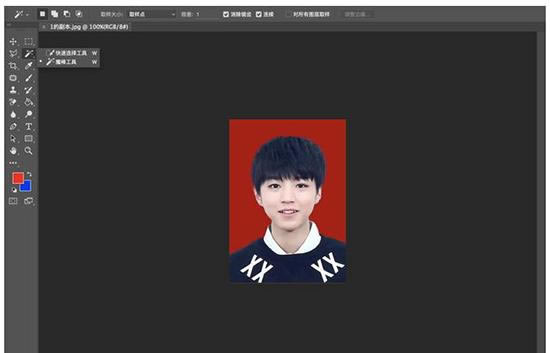
点击图片背景,即可发现大部分背景已经被魔棒一键选中,点击【Delete】键即可抠去背景图。
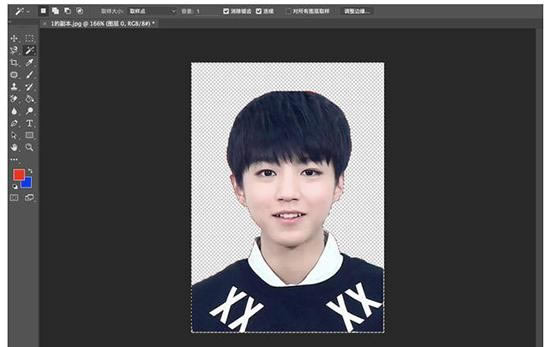
当然,如果为了更精细地抠图,你还可以选择画笔工具,点击快捷键【Shift】增大选中区域,或点击【Alt】键减少选中区域。选中后点击【Delete】删除即可
多边形套索/磁性套索
套索工具适用于轮廓分明明显的线性形状抠图,以多边形套索为例。首先在左边工具栏找到多边形套索工具。

然后用画直线的方式勾勒出形状,并连接在一起。
在上方工具栏【选择】中点击【反选】,选中背景。
点击删除,也就一键扣除背景啦!
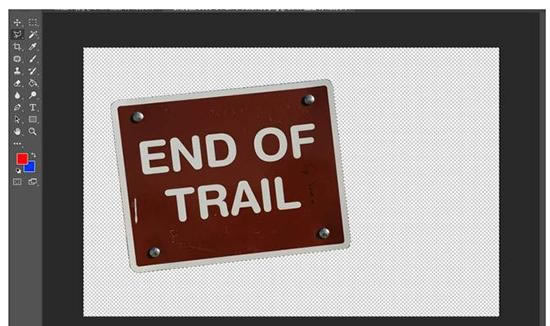
钢笔工具
相比较于套索工具,钢笔工具能够最精确又最平滑地对准轮廓,绘制路径,是PhotoShop中最常用的抠图工具,同样也是最难以上手的工具,需要大量的练习:

而绘制好路径后,只需按住快捷键【Ctrl】,同时单击路径图层,即可选中抠下来的图片。
图层蒙版
图层蒙版最大的优点是不会破坏原图:其工作原理就像你在图像上蒙上一层纸,不要哪里盖哪里。首先在PS里打开你的图层,在下方工具栏选左三的蒙版工具。
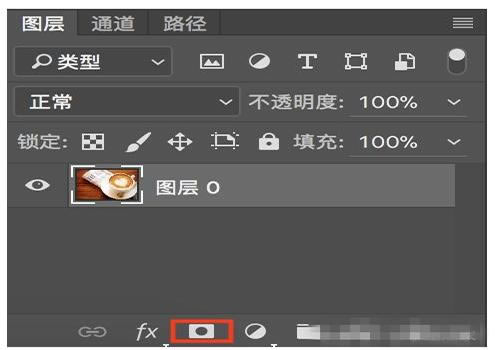
然后在左侧工具栏,选择画笔工具,将不需要的地方全部覆盖掉
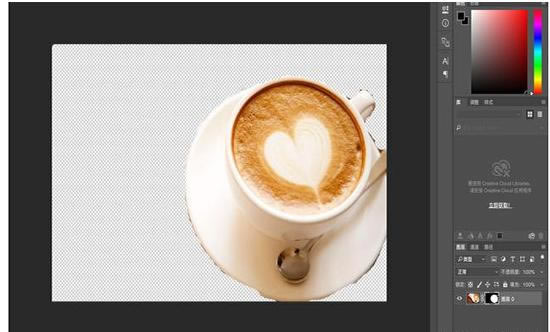
完成后,如若你想要回到原图,只需停用或者删除此蒙版即可。
以上就是关于PS的4种抠图方法,各位可以多加练习,让自己更加熟练。
装机软件,全自动在线安装过程,无需电脑技术,小白在家也可自己完成安装,纯净稳定,装机必备之选!